Hoe u van Chrome de standaardbrowser kunt maken

Wanneer u Chrome voor de eerste keer gebruikt, kunt u Chrome instellen als uw standaardbrowser. Als u de prompt overslaat, kunt u nog steeds de browser gebruiken
Mocha AE helpt gebruikers bewegingen te volgen bij het eenvoudig bewerken van video's. Zo gebruikt u Mokka AE .
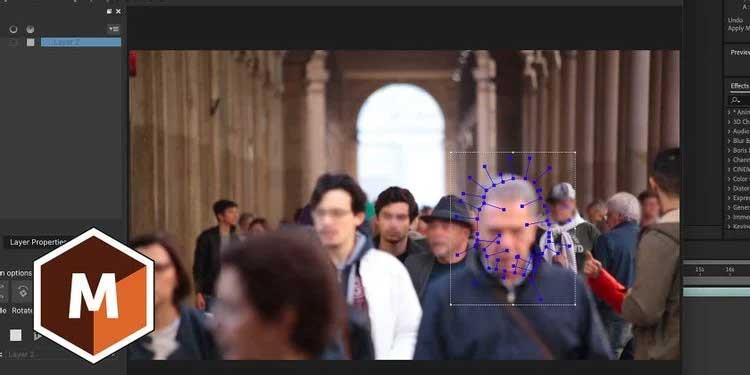
Mocha AE is een plug-insoftware binnen Adobe After Effects waarmee gebruikers geavanceerde bewegingsregistratie kunnen uitvoeren. Met Mocha AE kunt u een bewegend doel binnen een videoframe volgen.
Deze functie heeft veel toepassingen, van het verwijderen van objecten in video's tot het toevoegen van beweging, afbeeldingen en tekst. Dit artikel laat zien hoe je beweging kunt volgen met Mocha AE voor beginners .
Instructies voor het gebruik van Mokka AE
Mocha AE is een Adobe-product en is ingebouwd in After Effects. Nadat je de beelden naar After Effects hebt geüpload, selecteer je de clip die je wilt volgen, klik je op Animatie en vervolgens op Track in Boris FX Mocha .
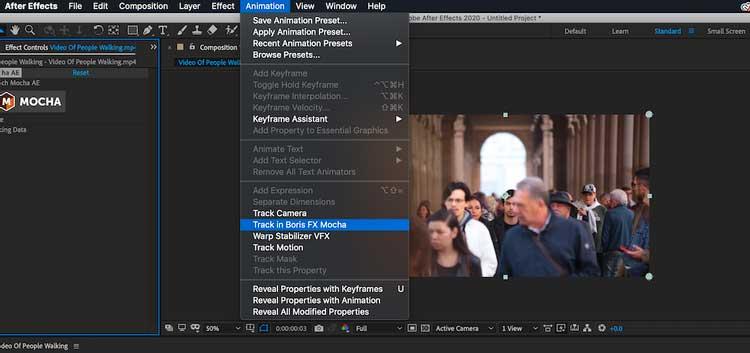
Hierdoor wordt de Mocha-interface in het Effect Controls- venster geplaatst , dat zich standaard aan de linkerkant van het scherm bevindt. Klik op de Mocha- knop om de trackingapplicatie te openen.
Er verschijnt een nieuw venster. Dit is de belangrijkste werkruimte voor de Mocha AE-plug-in. Deze interface is vrij eenvoudig. Je hebt een tijdlijn en een kijker, een reeks lagen om elk object in de afbeelding te volgen, en een reeks trackingtools erbovenop.
Een bewegend object vervagen
Een van de meest voorkomende problemen met een video-editor is de mogelijkheid om gezichten, naamplaatjes en inhoud te detecteren die om juridische of ethische redenen verborgen moet worden. Bewegingsregistratie en vervaging zijn effectieve manieren om deze uit video's te verwijderen.
In dit voorbeeld wordt het gezicht van een persoon op de foto onscherp. In Photoshop kun je foto's vervagen, maar in video is het vervagen van gezichten iets moeilijker.
Upload eerst uw videobeelden naar de software, gebruik de Mocha AE-plug-in en upload uw werk naar uw hoofdwerkruimte.
Focus op het gezicht van de man in het blauwe jasje vooraan in het frame. Klik op het gereedschap X-Spline-pen . Klik om punten te maken, teken een vorm op het gezicht van de man en zorg ervoor dat je het eerste en het laatste punt met elkaar verbindt.
Nu is het tijd om het gezicht te volgen. Onderaan het rechtervenster ziet u een reeks opties voor bewegingsregistratie. Klik op de T - Track-knop en Mocha doorloopt elk frame en volgt automatisch de afbeelding in de afbeelding die u tekent.
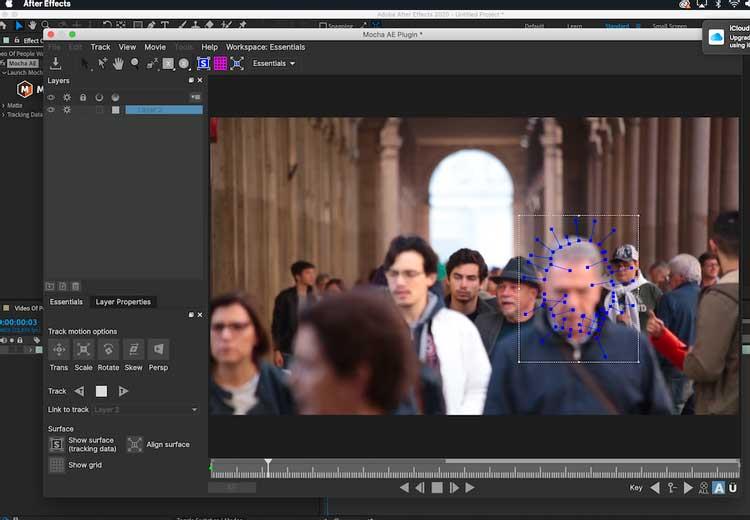
U hoeft niet noodzakelijkerwijs hoofdrotatie toe te passen om het gezicht te vervagen. Met de Track Motion-knoppen linksonder kunt u de parameters selecteren die de software moet volgen, waaronder: Transformeren , Schalen , Rotatie , Schuintrekken , Perspectief . Door ze in en uit te schakelen, kunt u de tracking naar wens aanpassen.
Mocht je nog steeds niet tevreden zijn, dan kun je de track zelf aanpassen met behulp van Keyframes .
Als u de trackingvorm ergens wilt aanpassen, ondersteunt het Keyframe-pictogram tussen de linker en rechter keyframeknoppen in de viewer het toevoegen of verkleinen van keyframes, zodat u meer controle heeft.
Als u tevreden bent met het resultaat, sluit u eenvoudigweg het Mocha AE-venster. Ga in After Effects terug naar de Mocha AE-plug-in in het deelvenster Effectbediening van de geselecteerde clip.
Navigeer naar de vervolgkeuzelijst Matte. Afhankelijk van uw workflow heeft u verschillende opties. U kunt op het vakje Matte toepassen klikken om de bijgehouden afbeelding te isoleren, of op AE-maskers maken klikken om de bewegingsregistratie om te zetten in een After Effects-overlay om het werk te verbeteren.
In dit geval wordt de clip met de tracking-overlay over het origineel geplaatst door het vakje Matte toepassen aan te vinken . Het vervagingseffect wordt op het gezicht toegepast.
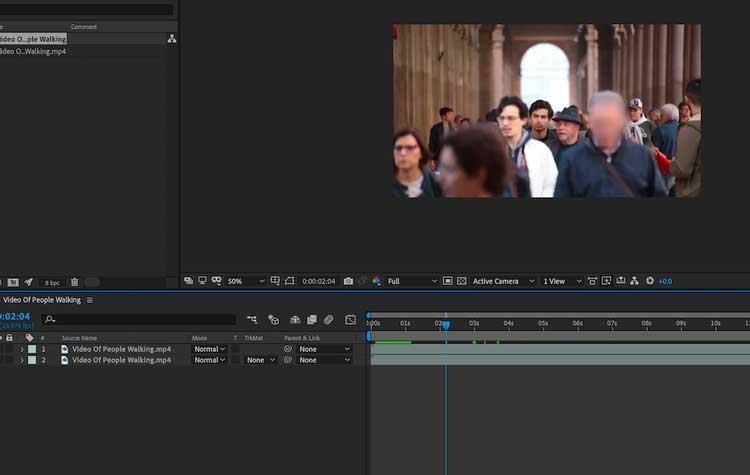
Kopieer trackinggegevens naar tekst
Hierdoor kun je coole effecten bereiken met tekst en afbeeldingen, waardoor ze deel uitmaken van de actie.
In het onderstaande voorbeeld wordt de camerabeweging gevolgd en vervolgens toegepast op een nieuwe tekstlaag.
Nadat je je scène hebt geüpload, open je de Mocha AE-interface. Nu is het tijd om een plek te kiezen om te kijken. Het artikel concentreert zich op een groot grijs gebouw rechtsonder in het midden van de foto.
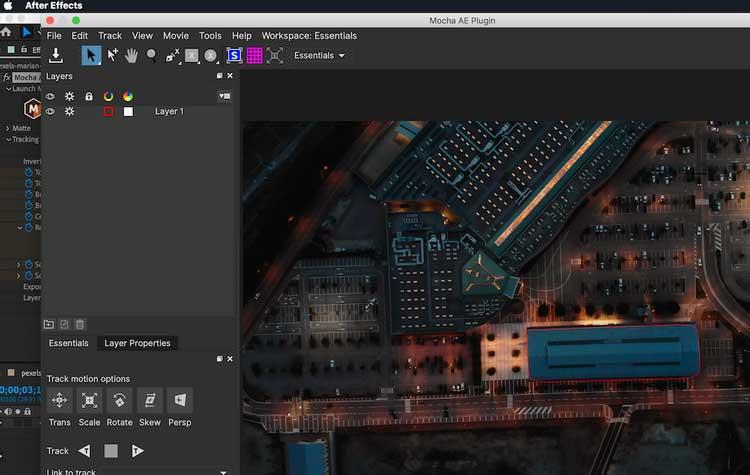
Gebruik opnieuw het Pen X-Spline-gereedschap om rond het gebouw te tekenen en de beweging te volgen, en sluit de Mocha AE-plug-in zodra u klaar bent.
Deze keer bereikt u in de Mocha AE-plug-in in het paneel Effect Controls de vervolgkeuzelijst - Tracking Data .
Klik op Trackgegevens maken om bewegingsregistratie om te zetten in gegevens die op andere objecten kunnen worden toegepast. Er verschijnt een pop-upvenster. Zorg ervoor dat het wielpictogram is ingeschakeld voor de cliplaag en klik op OK .
Nu de trackinggegevens zijn aangemaakt, ziet u nu dat de tracking-keyframes blauw worden in de trackinggegevenslijst. Al het andere wordt gebruikt om op andere objecten van toepassing te zijn.
Maak een tekstlaag in het werk. Terug in de plug-in ziet u twee velden Exportoptie en Laag Exporteren naar . Dat is hoe trackinggegevens en hun locatie van toepassing zijn.
U heeft de keuze om de gegevens te gebruiken als Corner Pin of Transform . In het artikel wordt Hoekpin gebruikt om de tekstlaag vast te zetten op de hoeken van de bewegingsregistratieafbeelding.
Selecteer de tekstlaag in de vervolgkeuzelijst naast Laag exporteren naar en klik op Exporteren toepassen . Tekst loopt nu in lijn met de camera alsof deze deel uitmaakt van de scène.

Hierboven vindt u basisinstructies voor het gebruik van de Mocha AE-plug-in in After Effects . Ik hoop dat het artikel nuttig voor je is.
Wanneer u Chrome voor de eerste keer gebruikt, kunt u Chrome instellen als uw standaardbrowser. Als u de prompt overslaat, kunt u nog steeds de browser gebruiken
Met een online bestelformulier kunnen bedrijven probleemloos bestellingen van hun klanten ontvangen. Met een bestelformulier kunnen klanten bestellingen van producten plaatsen, maken
Als het gaat om eenvoud, beveiliging en functies, werd AnyDesk meteen een hit voor het latentievrij delen van desktops, waarmee TeamViewer al snel werd overtroffen. als jij
YouTube biedt kijkers verschillende toegankelijkheidsfuncties om hun kijkervaring te verbeteren. Twee hiervan zijn ondertitels en ondertitels. Met recent
Een belangrijk onderdeel van je interstellaire reizen in Starfield is de opwinding van het bouwen van buitenposten op buitenaardse werelden. De bronnen die u hieruit kunt verzamelen
U heeft uw onderzoek gedaan, een besluit genomen en wilt in een aandeel investeren, maar de markten moeten nog opengaan. Gelukkig is dat geen probleem, want
Het downloaden van apps uit de Google Play Store zou een eenvoudig proces moeten zijn. Gebruikers kunnen echter soms een probleem tegenkomen waarbij de notitie op het
Als u regelmatig ChatGPT gebruikt om al uw vragen te demystificeren, vindt u het onvermogen om door uw eerdere gesprekken te zoeken misschien een groot minpunt.
Facebook Marketplace is een uitstekend platform om te gebruiken als u een deel van uw ongebruikte bezittingen wilt verkopen of als u iets wilt kopen. Maar het kan
Een LG TV is jouw toegangspoort tot meer dan 100 programma's. De inhoud varieert van nieuws- en sportkanalen tot populaire films en tv-series. U kunt inhoud bekijken van
Als u Skype voor uw werk gebruikt, is de kans groot dat er een moment komt waarop u iets in uw chatgeschiedenis moet controleren. Wanneer u probeert de
Amazon Fire-tablets vallen op in deze apparaatcategorie dankzij hun uitstekende functies en aantrekkelijke prijzen. Maar hoezeer techneuten hen ook mogen prijzen,
Mac-computers zijn populair onder werknemers op veel gebieden vanwege hun strakke ontwerp en geavanceerde mogelijkheden. Ze worden geleverd met veel functies die dat kunnen zijn
Wilt u YouTube-video's toevoegen of insluiten op uw WordPress-site of -pagina? Onze gedetailleerde gids leidt u stap voor stap door het proces.
Leer hoe u de zijbalk van uw WordPress-website kunt bewerken om belangrijke inhoud te plaatsen en voor een betere navigatie-ervaring.
Vraagt u zich af hoe u een terugbetaling kunt krijgen voor uw DoorDash-bestelling? Bekijk alle manieren waarop u een terugbetaling kunt krijgen, de terugbetalingstijdlijn en meer.
Er zijn meer dan 150 heiligdommen in “The Legend of Zelda: Tears of the Kingdom” (TotK). Ze vormen een groot deel van de ervaring en je voltooit de eerste paar
Kun je de Instagram-likes van iemand anders bekijken? Zelfs als je Instagram al een tijdje gebruikt, zijn er nog steeds nieuwe dingen te leren. Het is een simpel
Sommige Instagram-gebruikers gaan zelfs zo ver dat ze de follow-unfollow-strategie inzetten die de laatste tijd gemeengoed lijkt te zijn. Ze zullen je volgen in een poging om winst te maken
Ontdek hoe u het probleem met de camera niet gevonden op uw Chromebook kunt oplossen met deze mogelijke oplossingen, zodat u weer aan het werk kunt.


















